به طور معمول دیسکهای فلش و هارد اکسترنال در هنگام اتصال به سیستم میبایست شناسایی شوند و امکان استفاده از آنها به آسانی فراهم شود. گاهی اوقات ممکن است به دلایل مختلف این کار امکانپذیر نشود. در ادامه برخی از این علتها را مشاهده مینمایید.

۱- خرابی دیسک یا فلش
برای اطمینان از سالم بودن دیسک فلش، هنگامی که کامپیوتر خاموش است، دیسک را به سیستم متصل کنید و سپس سیستم را روشن نمایید. با مراجعه به بخش تنظیمات BIOS میتوانید بررسی کنید که آیا سیستم دیسک را شناسایی کرده است یا خیر.
همچنین اگر کامپیوتر یا لپتاپ دیگری در دسترس دارید، میتواند دیسک را به آن سیستم متصل کنید و بررسی کنید که دیسک شما سالم باشد.
اگر دیسک سالم است و در سیستم شناسایی نمیشود موارد دیگر را مشاهده کنید.
علت خرابی فلش
دیسکهای فلش قطعات الکترونیکی هستند که عمر محدود و شرایط استفاده خاصی دارند. این ابزارها برای استفادهی طولانی مدت ساخته نشدهاند و بهتر است هنگامی که فایلهای خود را از یا به فلش منتقل کردید، آن را از سیستم جدا کنید. همچنین استفاده از فلش در محیطهای بسیار گرم و سرد میتواند عمر آنها را کاهش بدهد. علاوه بر این، اگر درگاه USB شما ولتاژ یا جریان مناسب و پایدار را برای فلش تامین نکند، ممکن است باعث خرابی و آسیب به فلش شود.
۲- عدم وجود درایور برای خواندن دیسک یا فلش
در بیشتر موارد دیسکهای قابل حمل یا فلشها با درایورهای عمومی ویندوز همخوانی دارند. گاهی ممکن است به دلیل قدیمیبودن ویندوز یا شرایط خاص دیسک سخت و فلش، برای استفاده از آن لازم باشد تا ابتدا درایور خاصی را نصب کنید. در این شرایط درایور معمولا به همراه فلش روی یک CD یا DVD ارائه میشود که قابل نصب است. همچنین ممکن است بتوانید درایور مناسب را برای برندهای شناختهشده از سایت آنها دانلود و نصب نمایید.
۳- کمبود توان الکتریکی یا کیفیت کم سیم اتصال
مخصوصا هنگام استفاده از دیسکهای قابل حمل که سیم مجزا برای انرژی الکتریکی ندارند، ممکن است توان ارائه شده توسط پورت USB کم باشد و برای راهاندازی دیسک سخت کافی نیست. این اتفاق برای فلش کمتر ممکن است روی دهد.
همچنین اگر از کابل برای ارتباط بین ابزار و سیستم استفاده میکنید ممکن است کابل شما کیفیت لازم را نداشته باشد و اتصال کافی را برای انتقال اطلاعات بدون خطا ایجاد نکند.
یک راه حل برای بررسی این مشکل، تغییر کابل و جداکردن تمامی ابزارهای دیگر USB متصل به سیستم است تا کمبود توان در صورت امکان جبران شود.
۴- اشکال سختافزاری در درگاه USB
برای بررسی این مشکل، دیسک یا فلش را به درگاههای دیگر سیستم متصل کنید. به ویژه درگاههایی که اطمینان دارید با ابزارهای دیگر به درستی کار میکنند. ممکن است اتصالهای لازم برای تبادل اطلاعات به خوبی برقرار نشده باشند یا چیپهای پردازشی بخشی از مادربورد آسیب دیده باشند. این مشکل ممکن است با مراجعه به تعمیرگاههای سختافزار قابل رفع باشد.
همچنین اگر از درگاههایی که روی کیس تعبیه شده است استفاده میکنید، اتصال کابل آنها با مادربورد به درستی برقرار نشده باشد.
۵- اشکال در تنظیمات درگاه USB
گاهی ممکن است درایور درگاه USB به درستی نصب نشده باشد و ویندوز نتواند با ابزارهای USB به درستی ارتباط برقرار کند. این درایورها معمولا روی دیسک مادربورد موجود هستند. برای بررسی صحت نصب درگاه USB به Device Manager ویندوز مراجعه کنید و در بخش USB بررسی کنید که آیا پیام خطایی با علامت زرد مشاهده میشود یا خیر. این مشکل با نصب درایور USB متناسب قابل رفع است.
۶- اشکال در تخصیص درایو به دیسک
اگر دیسکهای دیگری به سیستم شما متصل هستند، ممکن است تداخلی در تعیین نام درایو به دیسک شما به وجود آید. در این شرایط روی My Computer کلیک راست کنید و گزینهی Manage را انتخاب نمایید. در بخش دیسکها، بررسی کنید که آیا دیسک متصل شده قابل مشاهده است یا خیر. اگر در این بخش موجود باشد، ممکن است با کلیک راست روی آن بتوانید تنظیمات نام درایو را برای آن اصلاح نمایید.
۷- عدم امکان مشاهدهی محتویات دیسک
گاهی ممکن است درایو متصل شده در My Computer قابل مشاهده باشد ولی نتوانید محتوای آن را باز کنید. این اشکال بیشتر هنگامی رخ میدهد که اتصال مناسب درگاه USB برقرار نباشد یا اینکه File System موجود در دیسک سخت قابل حمل یا فلش با نگارش ویندوز همخوانی نداشته باشد. اگر محتویات دیسک در ویندوزهای جدیدتر قابل مشاهده است، دو راه دارید. یا میبایست فلش را با File System قدیمیتر فرمت کنید یا اینکه ویندوز خود را به روزرسانی نمایید.
۸- اشکالهای دیگر
اگر تجربیات دیگری دارید که ممکن است به خوانندگان کمک کند، تجربیات خود را در بخش نظرات با دیگران به اشتراک بگذارید.
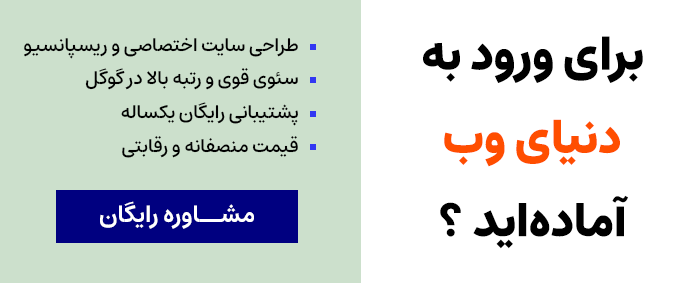
سلام خسته نباشید.
سیستم فلش مموری من رو میشناسه. ولی وقتی میخوام فولدرش رو باز کنم فایل اکسپلورر هنگ میکنه.
یعنی عملا نمیتونم چیزی به فلش اضافه کنم.
فلش تو پخش کننده ماشین به درستی کار میکنه.
راه حلی دارید؟
با سلام
این طور که پیداست فلش و سیستم شما ویروسی شده است و باید پاکسازی شوند
با سلام فلش شما ویروسی شده دو طریق است که می توانی این مشکل را حل بکنی اول از طریق CMD می توانی فارمت اش کنی، و دومی اش روی دیسک درایف رفته مستقیم اول تمامی درایف را دیلیت اش کن بعد دوباره شکل فارمت اش را به شکل NTFS بساز مشکل اش حل می شود